Технологический процесс¶
Предварительно см.: Инвентаризация в «М-АПТЕКА плюс». Общие положения.
Для выполнения инвентаризации используется Ведомость инвентаризации, расположенная по адресу: Учёт товарных запасов → Инвентаризация → Ведомость инвентаризации.
Первоначально открывается экранная форма Список проведенных инвентаризаций:

Список проведённых инвентаризаций¶
В окне Список проведённых инвентаризаций можно выполнять следующие действия:
-
 - создать новую полную инвентаризационную ведомость (начать новую инвентаризацию по всем остаткам). См. Создание инвентаризационной ведомости.
- создать новую полную инвентаризационную ведомость (начать новую инвентаризацию по всем остаткам). См. Создание инвентаризационной ведомости. -
 - изменить ранее созданную инвентаризацию, также можно нажать клавишу Enter или сделать двойной щелчок левой клавишей мыши на строке.
- изменить ранее созданную инвентаризацию, также можно нажать клавишу Enter или сделать двойной щелчок левой клавишей мыши на строке. -
 - создать новую частичную инвентаризационную ведомость (начать новую инвентаризацию по выбранному товару или по выбранным спецгруппам товара). См. Создание инвентаризационной ведомости.
- создать новую частичную инвентаризационную ведомость (начать новую инвентаризацию по выбранному товару или по выбранным спецгруппам товара). См. Создание инвентаризационной ведомости. -
 - слить несколько отдельных частичных инвентаризационных ведомостей в одну общую, частичные инвентаризации уже должны быть выполнены.
- слить несколько отдельных частичных инвентаризационных ведомостей в одну общую, частичные инвентаризации уже должны быть выполнены. -
 - загрузить данные инвентаризации с мобильного сканера. См. Проведение инвентаризации с использованием мобильного сканера.
- загрузить данные инвентаризации с мобильного сканера. См. Проведение инвентаризации с использованием мобильного сканера. -
 - экспортировать в файл данные инвентаризации. Экспорт выполняется в соответствии с типом, заданным в настройке Тип экспорта для экспорта данных из инвентаризации в файл [TypeExp]. См. Настройки для инвентаризации.
- экспортировать в файл данные инвентаризации. Экспорт выполняется в соответствии с типом, заданным в настройке Тип экспорта для экспорта данных из инвентаризации в файл [TypeExp]. См. Настройки для инвентаризации. -
 - импортировать данные инвентаризации из файла. Импорт выполняется в соответствии с типом, заданным в настройке Тип импорта для закачки данных из файла [TypeImp]. См. Настройки для инвентаризации.
- импортировать данные инвентаризации из файла. Импорт выполняется в соответствии с типом, заданным в настройке Тип импорта для закачки данных из файла [TypeImp]. См. Настройки для инвентаризации.Примечание
Для инвентаризации маркированного товара используется тип импорта: Импорт данных по инвентаризации из текстового файла [mosImpInvTxt]. Структура файла: одна строка – один код упаковки. Код вводится без кавычек.
-
 - просмотреть ошибки загрузки данных из мобильного сканера (имеет смысл только для загруженных инвентаризаций, полученных с помощью мобильного сканера). См. Проведение инвентаризации с использованием мобильного сканера.
- просмотреть ошибки загрузки данных из мобильного сканера (имеет смысл только для загруженных инвентаризаций, полученных с помощью мобильного сканера). См. Проведение инвентаризации с использованием мобильного сканера. -
 - удалить инвентаризацию.
- удалить инвентаризацию.Внимание
При этом будут удалены и все созданные по инвентаризации документы.
-
 - фильтр на список инвентаризаций: установить или снять фильтр, показать или скрыть в списке удалённые инвентаризации.
- фильтр на список инвентаризаций: установить или снять фильтр, показать или скрыть в списке удалённые инвентаризации.Примечание
Работа с фильтрами аналогична работе с фильтрами прайс-листов.
-
 - создать корректирующие документы по выполненной инвентаризации.
- создать корректирующие документы по выполненной инвентаризации. -
 - обновить список инвентаризаций. Используется при многопользовательской работе с несколькими ведомостями.
- обновить список инвентаризаций. Используется при многопользовательской работе с несколькими ведомостями. -
 - печать списка инвентаризаций.
- печать списка инвентаризаций. -
 - показать список частичных ведомостей, вошедших в данную ведомость. Имеет смысл только для инвентаризаций, полученных путём слияния из нескольких.
- показать список частичных ведомостей, вошедших в данную ведомость. Имеет смысл только для инвентаризаций, полученных путём слияния из нескольких. -
 - выйти из формы (завершить работу с инвентаризациями).
- выйти из формы (завершить работу с инвентаризациями).
Как выполняется инвентаризация в программе¶
Инвентаризация может выполняться как одним сотрудником (однопользовательская работа), так и несколькими сотрудниками (многопользовательская работа). При многопользовательской работе инвентаризируемые товары заранее делятся между сотрудниками, можно делить товар по номенклатуре или по спецгруппам. Создаётся несколько ведомостей (обычно по одной на сотрудника). После того как все сотрудники закончили процедуру внесения данных, заполненные ведомости «сливаются» в одну общую ведомость.
Внимание
Многопользовательская инвентаризация в одной и той же ведомости недоступна!
Примечание
При попытке открыть ведомость, с которой уже работает другой пользователь, будет выдано сообщение С ведомостью <номер> уже работает пользователь <имя пользователя>, например:

При попытке открыть ведомость с того же рабочего места, с которого с ней уже работает другой пользователь, будет выдано сообщение С этой инвентаризацией уже работают с данного рабочего места!:
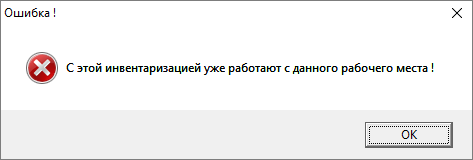
Процесс проведения инвентаризации состоит из нескольких этапов:
-
Формирование инвентаризационной ведомости. Для формирования ведомости имеется несколько вариантов:
-
Создать полную (по всем остаткам) ведомость товаров – кнопка
 (Создать новую).
(Создать новую). -
Создать частичную ведомость, распространяющуюся только на:
- выбранный товар;
- товар, относящийся только к выбранным спецгруппам;
- товар, выбранный среди товаров, относящихся к выбранным спецгруппам.
В трёх вышеперечисленных случаях нажимается кнопка
 (Частичная инвентаризация).
(Частичная инвентаризация).Для создания новой инвентаризационной ведомости (полной или частичной) открывается форма Инвентаризация. Процесс создания ведомости см. Создание инвентаризационной ведомости.
-
При необходимости можно загрузить данные инвентаризации с мобильного сканера с помощью кнопки
 (Загрузка данных с мобильного сканера). См. Проведение инвентаризации с использованием мобильного сканера.
(Загрузка данных с мобильного сканера). См. Проведение инвентаризации с использованием мобильного сканера.
-
-
Подсчёт товара в наличии и внесение в ведомость реальных остатков.
2.1. Выбирается режим (Корректировка или Накопление).
2.2. Подсчитывается или сканируется товар.
2.3. Если товар подсчитывался, то результаты вводятся в компьютер. Подробнее описание процесса см. Подсчёт товара в наличии и внесение в ведомость реальных остатков.
- Слияние нескольких частичных ведомостей в одну общую. Выполняется при необходимости – если инвентаризация выполнялась в многопользовательском режиме с отдельными ведомостями.
2.4. В списке проведённых инвентаризаций необходимо отметить клавишей Ins раздельные инвентаризации созданные операторами и нажать кнопку
 (Слияние нескольких инвентаризаций).
(Слияние нескольких инвентаризаций).2.5. В результате будет создана итоговая инвентаризационная ведомость как сумма отмеченных ведомостей. Эта ведомость будет отмечена символом «звёздочка» в колонке Св (самой первой).
Примечание
При слиянии в качестве остатка по каждой позиции будет указана сумма остатков по партиям, полученным из всех инвентаризаций, участвующих в слиянии.
- При необходимости можно выполнить экспорт данных инвентаризации в файл с помощью кнопки
 (Экспорт данных в файл) или импорт данных из файла по кнопке
(Экспорт данных в файл) или импорт данных из файла по кнопке  (Импорт данных из файла). Экспорт и импорт используются для передачи данных между подразделениями. Подробности см. Экспорт-импорт данных инвентаризации.
(Импорт данных из файла). Экспорт и импорт используются для передачи данных между подразделениями. Подробности см. Экспорт-импорт данных инвентаризации.
-
Создание документов на излишки и недостачу.
3.1. По окончании работы с инвентаризационной ведомостью, необходимо установить курсор на инвентаризацию в списке и нажать кнопку
 (Создать документы).
(Создать документы).3.2. По выполнении этой процедуры будут созданы документы за дату проведения инвентаризации типов Расход по инвентаризации и Приход по инвентаризации соответственно. Эти документы будут находиться в реестре документов со статусом не зарегистрировано, при необходимости их можно распечатать.
Примечание
В документ Расход по инвентаризации, в форму сверки кодов упаковок попадают все коды упаковок маркированных товаров, которые не были считаны в процессе проведения инвентаризации (либо не загружены из файла), но которые числятся в наличии по данным «М-АПТЕКА плюс».
Внимание
Возобновление продаж товаров возможно только после регистрации документов.
По созданным документам необходимо выполнить Учёт маркированных товаров.
Примечания
Если инвентаризация проводилась несколькими сотрудниками с отдельными частичными ведомостями, то документы следует создавать на основе сводной ведомости.
При создании документов будет учитываться значение максимального количества строк в документе, указанное в описании типа документа, расположенного по адресу: Конструктор → Настройка документов → Таблицы документов:
- Если количество создаваемых строк будет превышать указанное в настройке, то будет создано несколько документов.
- Если в момент создания документов возникнут ошибки, либо создание документов будет прервано, то в списке инвентаризаций такие строки будут выделены красным цветом.
Примечание
Ввод дробного количества маркированного товара также разрешён при создании документов Расход по инвентаризации и Акт списания товара вручную. Подробнее см. Ввод дробного количества маркированного товара.
-
При необходимости можно по окончании работ создать Отчёт «Акт инвентаризации товаров» (См. Остатки товара для инвентаризации).
В Инвентаризации по товарам и Ведомости инвентаризации автоматически заполняется поле Должность в печатных формах:
- Инвентаризационная ведомость.
- Акт инвентаризации.
- Инвентаризационная опись - титульный лист.
- Инвентаризационная опись - для налоговой.
- Инвентаризационная опись - альбомный вид.
- Сличительная ведомость ИНВ-19
- Сличительная ведомость (производитель, серия).
- Инвентаризационная опись для проведения инв-ции.
- Инвентаризационная опись для просмотра результатов инвен-ции.
Примечание
Справочник Приказы по инвентаризации не содержит ссылки на справочник Пользователи системы, заполняется вручную произвольным текстом (ФИО пользователей), поэтому создан механизм поиска пользователя по ФИО, поиск выполняется только по активным пользователям, если в базе имеется несколько пользователей с одинаковым ФИО, то система выбирает первое полное совпадение ФИО.